Pode redimensionar uma tabela inteira para melhorar a legibilidade ou para melhorar o efeito visual do seu documento. Também pode redimensionar uma ou mais linhas, colunas ou células individuais numa tabela.
Redimensionar uma tabela
-
Coloque o ponteiro no canto inferior direito da tabela até

Redimensionar linhas, colunas ou células
-
Selecione a tabela.
Os separadores contextuais, Estrutura da Tabela e Esquema, são apresentados no friso.
-
No separador Esquema, pode especificar a altura e a largura personalizada.
Para redimensionar linhas ou colunas específicas, clique numa célula e, em seguida, ajuste a linha/coluna.
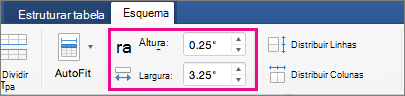
Para que múltiplas linhas ou colunas tenham o mesmo tamanho, selecione as colunas ou as linhas e clique em Distribuir Linhas ou Distribuir Colunas.
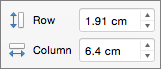
Consulte também
Adicionar ou eliminar linhas ou colunas numa tabela
Unir ou dividir células numa tabela no PowerPoint










